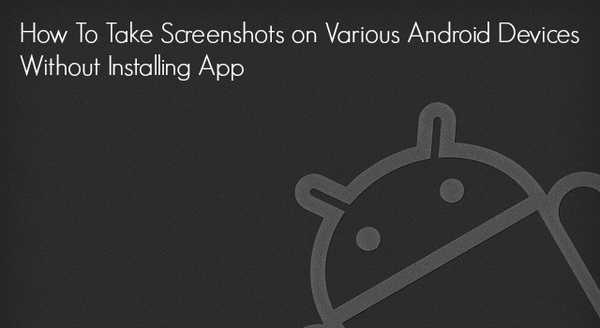
Yurich Koshurich
0
5244
252
¡Todos sabemos que las capturas de pantalla son esenciales para un tutorial efectivo! Dado que las personas necesitan más tutoriales para dispositivos móviles que las PC y las computadoras tradicionales ahora, tiene mucho sentido aprender cómo tomar capturas de pantalla en su dispositivo Android. Particularmente, esto es útil si eres un blogger que escribe en Android, ya que puedes usar esas capturas de pantalla para hacer que ese tutorial sea realmente efectivo, especialmente para aquellos que no son lo suficientemente pacientes como para leer un tutorial de texto y actuar. Del mismo modo, es bastante útil si desea compartir su experiencia de Android con sus amigos o colegas y cuando desea informar de errores y problemas..
Al igual que todos los demás propósitos, puede encontrar una serie de aplicaciones de Android que también pueden ayudarlo a tomar capturas de pantalla del teléfono inteligente Android. Sin embargo, el hecho es que cada teléfono inteligente tiene una clave dedicada para tomar capturas de pantalla de forma predeterminada, pero la mayoría de los usuarios de Android parecen ignorar esas combinaciones de teclas. En este post, te diremos métodos para tomar capturas de pantalla en algunos de los teléfonos inteligentes Android más populares sin instalar ninguna aplicación. También mencionaremos si puede usar esas combinaciones de teclas para otros dispositivos, ya que no es posible enumerar todos esos dispositivos Android en el mercado.
Tomar capturas de pantalla en Samsung Galaxy S3
Samsung ofrece diferentes formas de tomar capturas de pantalla en su Samsung Galaxy S3, y puede elegir la mejor según su conveniencia.
Método 1: Método de deslizamiento de mano
Puede usar este método para tomar una captura de pantalla de su Galaxy S3 y solo necesita sus manos. Deberá seguir los consejos que le hemos dado a continuación para utilizar este método..
- Vaya a Configuración y a Movimiento
- Fine 'Hand Motion' y vaya a 'Palm Swipe to Capture'
- Marque la casilla
- Vaya a la parte específica de la pantalla que desea capturar y deslice las manos horizontalmente como si estuviera cortando la pantalla. Si tuvo éxito, puede escuchar el sonido del obturador y encontrar la imagen en la galería.
Método 2: Método de botón
Puede presionar el botón de encendido y el botón de inicio al mismo tiempo para tomar una captura de pantalla del Galaxy S3. Puede usar este método para tomar capturas de pantalla en Samsung Galaxy S4, que es el sucesor de S3 en la serie, también.
Cómo tomar una captura de pantalla en Micromax Canvas A110
Para capturar la pantalla de su Micromax Canvas A110, debe presionar el botón para bajar el volumen y el botón de encendido, y la captura de pantalla se guardará en una carpeta específica de la galería. Además, puede utilizar el mismo método para capturar capturas de pantalla de cualquier otro teléfono inteligente Android de la serie Micromax Canvas, como Lienzo 4, Lienzo 2, Micromax Canvas HD tanto como Canvas Viva.
Pantalla de captura de Google Nexus 4
¡El proceso para tomar una captura de pantalla de Google Nexus 4 es bastante simple! Debe presionar simultáneamente la tecla para bajar el volumen y la tecla de encendido para capturar la pantalla del Nexus 4. En segundos, el dispositivo guardará la captura de pantalla en el dispositivo y podrá acceder a ella desde allí. Además, para confirmar su acción, puede escuchar un pequeño destello en la pantalla.
Puedes usar el mismo método para tomar capturas de pantalla en Google Nexus 5.
Cómo tomar una captura de pantalla en tu Moto X
¡Bueno, el guerrero de Motorola está aquí! Al igual que el dispositivo, ¡el proceso para tomar una captura de pantalla de tu Moto X es tan simple! Para hacerlo, debe presionar el botón de encendido y el botón para bajar el volumen al mismo tiempo, y puede escuchar un sonido de captura junto con un mensaje que dice que su captura de pantalla se ha guardado en la galería. Del mismo modo, puede usar este método para tomar una captura de pantalla de su Moto G, el teléfono inteligente económico también.
Captura de pantalla en Sony Xperia S
Si desea capturar la pantalla de su Sony Xperia S para su uso posterior, debe hacer la siguiente combinación de teclas
Presione la tecla de encendido y la tecla para bajar el volumen de su Sony Xperia S en el mismo segundo
Al presionar estas dos teclas debe ser simultáneo, o tendrá su teléfono inteligente apagado o disminuirá el volumen. Puedes usar el mismo método para tomar capturas de pantalla en Sony Xperia P y Sony Xperia Z también.
Cómo capturar la pantalla de Galaxy Note 2
Parecido al caso de Galaxy S3, Galaxy Note 2 tiene diferentes opciones para tomar una captura de pantalla del dispositivo. Y esos son los siguientes.
- Deslice las manos horizontalmente sobre la pantalla después de habilitar 'Deslizar con la palma para capturar' desde el menú Configuración
- Presione el botón de encendido y el botón para bajar el volumen juntos
Nota: El método de captura de pantalla, que usa la combinación del botón de encendido y el botón de inicio parece funcionar en la mayoría de los teléfonos inteligentes Samsung Galaxy, mientras que el botón de encendido + botón para bajar el volumen funciona para todos los teléfonos inteligentes que ejecutan Android v 4.0 Ice Cream Sandwich y versiones posteriores como Android 4.3, Jelly Bean o Android 4.4 KitKat .
Esperamos que estos atajos te ayuden a tomar capturas de pantalla en tu Nota 2 o Galaxy S3 sin problemas de instalación de aplicaciones de terceros en su dispositivo. ¿Conoces otros atajos para capturar la pantalla de estos teléfonos inteligentes? Estaremos encantados de conocerlos a través de sus comentarios..
VER TAMBIÉN:
Cómo calibrar la batería en teléfonos Android, aumentar la duración de la batería
Cómo hacer una copia de seguridad y restaurar tu dispositivo Android















